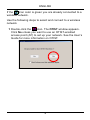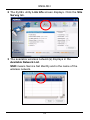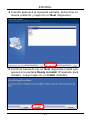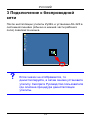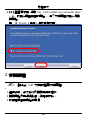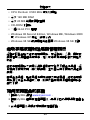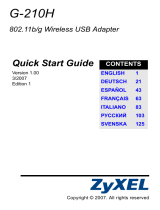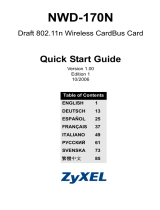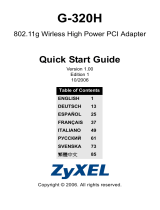La página se está cargando...
La página se está cargando...
La página se está cargando...
La página se está cargando...
La página se está cargando...
La página se está cargando...
La página se está cargando...
La página se está cargando...
La página se está cargando...
La página se está cargando...
La página se está cargando...
La página se está cargando...
La página se está cargando...
La página se está cargando...

14
ENGLISH
La página se está cargando...
La página se está cargando...
La página se está cargando...
La página se está cargando...
La página se está cargando...
La página se está cargando...
La página se está cargando...
La página se está cargando...
La página se está cargando...
La página se está cargando...
La página se está cargando...
La página se está cargando...
La página se está cargando...
La página se está cargando...

ESPAÑOL
29
Vista previa
El AG-320 es un adaptador de red inalámbrico para su
ordenador de sobremesa. Consulte la página 40 para una
lista de requisitos del sistema.
1 Instalar el software
" Instale el software del CD antes de insertar el
AG-320. No inserte el AG-320 todavía.
Si ya ha instalado el software Funk Odyssey
Client en el ordenador, desinstálelo (quítelo)
1 Quite el AG-320 si ya lo ha insertado.
2 Inserte el CD incluido en la unidad de CD-ROM de su
ordenador.
ESPAÑOL

30
ESPAÑOL
3 Cuando aparezca la siguiente pantalla, haga clic en Setup
para instalar la utilidad ZyXEL y el controlador.
V Si la pantalla no aparece, busque y haga doble
clic en autorun.exe.

ESPAÑOL
31
4 Cuando aparezca la siguiente pantalla, seleccione su
idioma preferido y haga clic en Next (Siguiente).
5 Continúe haciendo clic en Next (Siguiente) hasta que
aparezca la pantalla Ready to Install (Preparado para
instalar). Luego haga clic en Install (Instalar).

32
ESPAÑOL
6 Cuando aparezca la siguiente pantalla, seleccione No, I
will restart my computer later (No, reiniciaré el sistema
más adelante). Apague el ordenador para instalar el
hardware.
Haga clic en Finish (Finalizar) para completar la instalación
del software.
2 Instalar el Hardware
" No instale el hardware hasta que haya instalado
el software del CD.
1 Guarde su trabajo y cierre todo los programas.

ESPAÑOL
33
2 Apague el ordenador y los dispositivos periféricos, como
la impresora.
3 Desenchufar el ordenador de la fuente de alimentación.
4 Para su seguridad, asegure la toma de tierra usando una
muñequera antiestática, si dispone de ella, o en su
defecto tocando un objeto de metal conectado a tierra.
Quite la tapa del ordenador, luego extraiga el AG-320 de
su embalaje.
5 Si tiene la antena conectada al AG-320, quítela
(desenroscando).

34
ESPAÑOL
6 Inserte el adaptador en una ranura PCI que esté
disponible. Asegúrese de que los contactos del adaptador
estén enteramente ubicados en la ranura.
7 Asegure el adaptador al chasis con un tornillo de soporte.
8 Coloque (enrosque) la antena en el AG-320.

ESPAÑOL
35
9 Dirija la antena hacia arriba.
10 Vuelva a colocar la tapa del ordenador.
11 Encienda su ordenador.
La luz de conexión LINK del AG-320 se enciende cuando
está correctamente insertado.
V Si el LED AG-320 LINK no se enciende tras
haber instalado el software y el AG-320,
compruebe que el AG-320 esté bien insertado.

36
ESPAÑOL
3 Conectar a una red inalámbrica
Tras instalar la utilidad ZyXEL e insertar el AG-320,
aparecerá un icono en la bandeja del sistema.
V Si el icono no aparece, desinstale y vuelva a
instalar la utilidad. Consulte la Guía del usuario
para comprobar cómo desinstalar la utilidad.
El AG-320 buscará automáticamente una red o redes
disponible(s) y se conectará a una red inalámbrica que no
tenga la seguridad habilitada. Sin embargo, esta red
inalámbrica puede no estar conectada a Internet.
Si el color del icono es rojo, no está conectado a una red
inalámbrica.

ESPAÑOL
37
Si el color del icono es verde, ya está conectado a una
red inalámbrica.
Realice estos pasos para seleccionar y conectarse a una red
inalámbrica.
1 Haga doble clic en el icono . Aparecerá la ventana
OTIST. Haga clic en No a menos que desee usar un punto
de acceso (PA) con OTIST para configurar su red.
Consulte la Guía del usuario para más información sobre
OTIST.

38
ESPAÑOL
2 Aparecerá la pantalla Link Info (Información de la
conexión) de la utilidad ZyXEL. Haga clic en la ficha Site
Survey (búsqueda de sitios).
3 Aparecerá(n) la(s) red(es) disponible(s) en la Available
Network List (Lista de redes disponibles).
SSID significa Service Set Identity y es el nombre de la red
inalámbrica.

ESPAÑOL
39
4 Si una red inalámbrica no tiene seguridad, aparecerá uno
de los siguientes iconos junto a su entrada en la lista.
Si una red inalámbrica tiene seguridad, aparecerá uno de los
siguientes iconos junto a su entrada en la lista.
Elija la red a la que se desee conectar y haga doble clic en
su entrada en la lista.
5 Si una red no tiene seguridad, aparecerá la pantalla Link
Info (Información de la conexión). Vaya al paso 7.
6 Si una red tiene seguridad, aparecerá la pantalla de
configuración de seguridad. Necesitará introducir la
información de seguridad para conectarse a la red.
Obtenga esta información del administrador de red.
Asegúrese de introducir la información exactamente como
se le ha entregado.
7 Para acceder a Internet, abra su explorador de Internet y
escriba la URL de un sitio web en la barra de direcciones.
La red debería estar conectada a Internet.

40
ESPAÑOL
Si el sitio Web aparece correctamente, se ha conectado a
Internet con éxito.
Requisitos del sistema
Antes de la instalación, asegúrese de que tiene un equipo en
el que se cumplen los siguientes requisitos:
• Pentium II a 500 MHz o superior
• Un mínimo de 20 MB disponibles de espacio en disco duro
• Un mínimo de 128 MB RAM
• Una unidad CD-ROM
• Una ranura PCI
• Windows 98 Second Edition, Windows ME, Windows 2000 o
Windows XP
• Los usuarios de Windows 98 SE podrían necesitar el CD de
Windows 98 SE
Procedimiento para ver las
certificaciones de un producto
1 Vaya a www.zyxel.com.
2 Seleccione el producto que desea en el cuadro de lista
desplegable que se encuentra en la página principal de
ZyXEL para obtener acceso a la página de dicho
producto.
3 Seleccione la certificación que desea ver en esta página.
La página se está cargando...
La página se está cargando...
La página se está cargando...
La página se está cargando...
La página se está cargando...
La página se está cargando...
La página se está cargando...
La página se está cargando...
La página se está cargando...
La página se está cargando...
La página se está cargando...
La página se está cargando...
La página se está cargando...
La página se está cargando...
La página se está cargando...
La página se está cargando...
La página se está cargando...
La página se está cargando...
La página se está cargando...
La página se está cargando...
La página se está cargando...
La página se está cargando...
La página se está cargando...
La página se está cargando...
La página se está cargando...
La página se está cargando...
La página se está cargando...
La página se está cargando...
La página se está cargando...
La página se está cargando...
La página se está cargando...
La página se está cargando...
La página se está cargando...
La página se está cargando...
La página se está cargando...
La página se está cargando...
La página se está cargando...
La página se está cargando...
La página se está cargando...
La página se está cargando...
La página se está cargando...
La página se está cargando...
La página se está cargando...
La página se está cargando...
La página se está cargando...
La página se está cargando...
La página se está cargando...
La página se está cargando...
La página se está cargando...
Transcripción de documentos
ENGLISH 14 ESPAÑOL Vista previa El AG-320 es un adaptador de red inalámbrico para su ordenador de sobremesa. Consulte la página 40 para una lista de requisitos del sistema. 1 Instalar el software " Instale el software del CD antes de insertar el AG-320. No inserte el AG-320 todavía. Si ya ha instalado el software Funk Odyssey Client en el ordenador, desinstálelo (quítelo) 1 Quite el AG-320 si ya lo ha insertado. 2 Inserte el CD incluido en la unidad de CD-ROM de su ordenador. 29 ESPAÑOL 3 Cuando aparezca la siguiente pantalla, haga clic en Setup para instalar la utilidad ZyXEL y el controlador. V Si la pantalla no aparece, busque y haga doble clic en autorun.exe. 30 ESPAÑOL 4 Cuando aparezca la siguiente pantalla, seleccione su idioma preferido y haga clic en Next (Siguiente). 5 Continúe haciendo clic en Next (Siguiente) hasta que aparezca la pantalla Ready to Install (Preparado para instalar). Luego haga clic en Install (Instalar). 31 ESPAÑOL 6 Cuando aparezca la siguiente pantalla, seleccione No, I will restart my computer later (No, reiniciaré el sistema más adelante). Apague el ordenador para instalar el hardware. Haga clic en Finish (Finalizar) para completar la instalación del software. 2 Instalar el Hardware " No instale el hardware hasta que haya instalado el software del CD. 1 Guarde su trabajo y cierre todo los programas. 32 ESPAÑOL 2 Apague el ordenador y los dispositivos periféricos, como la impresora. 3 Desenchufar el ordenador de la fuente de alimentación. 4 Para su seguridad, asegure la toma de tierra usando una muñequera antiestática, si dispone de ella, o en su defecto tocando un objeto de metal conectado a tierra. Quite la tapa del ordenador, luego extraiga el AG-320 de su embalaje. 5 Si tiene la antena conectada al AG-320, quítela (desenroscando). 33 ESPAÑOL 6 Inserte el adaptador en una ranura PCI que esté disponible. Asegúrese de que los contactos del adaptador estén enteramente ubicados en la ranura. 7 Asegure el adaptador al chasis con un tornillo de soporte. 8 Coloque (enrosque) la antena en el AG-320. 34 ESPAÑOL 9 Dirija la antena hacia arriba. 10 Vuelva a colocar la tapa del ordenador. 11 Encienda su ordenador. La luz de conexión LINK del AG-320 se enciende cuando está correctamente insertado. V Si el LED AG-320 LINK no se enciende tras haber instalado el software y el AG-320, compruebe que el AG-320 esté bien insertado. 35 ESPAÑOL 3 Conectar a una red inalámbrica Tras instalar la utilidad ZyXEL e insertar el AG-320, aparecerá un icono en la bandeja del sistema. V Si el icono no aparece, desinstale y vuelva a instalar la utilidad. Consulte la Guía del usuario para comprobar cómo desinstalar la utilidad. El AG-320 buscará automáticamente una red o redes disponible(s) y se conectará a una red inalámbrica que no tenga la seguridad habilitada. Sin embargo, esta red inalámbrica puede no estar conectada a Internet. Si el color del icono inalámbrica. es rojo, no está conectado a una red 36 ESPAÑOL Si el color del icono red inalámbrica. es verde, ya está conectado a una Realice estos pasos para seleccionar y conectarse a una red inalámbrica. 1 Haga doble clic en el icono . Aparecerá la ventana OTIST. Haga clic en No a menos que desee usar un punto de acceso (PA) con OTIST para configurar su red. Consulte la Guía del usuario para más información sobre OTIST. 37 ESPAÑOL 2 Aparecerá la pantalla Link Info (Información de la conexión) de la utilidad ZyXEL. Haga clic en la ficha Site Survey (búsqueda de sitios). 3 Aparecerá(n) la(s) red(es) disponible(s) en la Available Network List (Lista de redes disponibles). SSID significa Service Set Identity y es el nombre de la red inalámbrica. 38 ESPAÑOL 4 Si una red inalámbrica no tiene seguridad, aparecerá uno de los siguientes iconos junto a su entrada en la lista. Si una red inalámbrica tiene seguridad, aparecerá uno de los siguientes iconos junto a su entrada en la lista. Elija la red a la que se desee conectar y haga doble clic en su entrada en la lista. 5 Si una red no tiene seguridad, aparecerá la pantalla Link Info (Información de la conexión). Vaya al paso 7. 6 Si una red tiene seguridad, aparecerá la pantalla de configuración de seguridad. Necesitará introducir la información de seguridad para conectarse a la red. Obtenga esta información del administrador de red. Asegúrese de introducir la información exactamente como se le ha entregado. 7 Para acceder a Internet, abra su explorador de Internet y escriba la URL de un sitio web en la barra de direcciones. La red debería estar conectada a Internet. 39 ESPAÑOL Si el sitio Web aparece correctamente, se ha conectado a Internet con éxito. Requisitos del sistema Antes de la instalación, asegúrese de que tiene un equipo en el que se cumplen los siguientes requisitos: • Pentium II a 500 MHz o superior • Un mínimo de 20 MB disponibles de espacio en disco duro • Un mínimo de 128 MB RAM • Una unidad CD-ROM • Una ranura PCI • Windows 98 Second Edition, Windows ME, Windows 2000 o Windows XP • Los usuarios de Windows 98 SE podrían necesitar el CD de Windows 98 SE Procedimiento para ver las certificaciones de un producto 1 Vaya a www.zyxel.com. 2 Seleccione el producto que desea en el cuadro de lista desplegable que se encuentra en la página principal de ZyXEL para obtener acceso a la página de dicho producto. 3 Seleccione la certificación que desea ver en esta página. 40-
 1
1
-
 2
2
-
 3
3
-
 4
4
-
 5
5
-
 6
6
-
 7
7
-
 8
8
-
 9
9
-
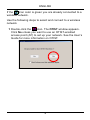 10
10
-
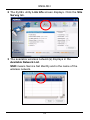 11
11
-
 12
12
-
 13
13
-
 14
14
-
 15
15
-
 16
16
-
 17
17
-
 18
18
-
 19
19
-
 20
20
-
 21
21
-
 22
22
-
 23
23
-
 24
24
-
 25
25
-
 26
26
-
 27
27
-
 28
28
-
 29
29
-
 30
30
-
 31
31
-
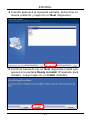 32
32
-
 33
33
-
 34
34
-
 35
35
-
 36
36
-
 37
37
-
 38
38
-
 39
39
-
 40
40
-
 41
41
-
 42
42
-
 43
43
-
 44
44
-
 45
45
-
 46
46
-
 47
47
-
 48
48
-
 49
49
-
 50
50
-
 51
51
-
 52
52
-
 53
53
-
 54
54
-
 55
55
-
 56
56
-
 57
57
-
 58
58
-
 59
59
-
 60
60
-
 61
61
-
 62
62
-
 63
63
-
 64
64
-
 65
65
-
 66
66
-
 67
67
-
 68
68
-
 69
69
-
 70
70
-
 71
71
-
 72
72
-
 73
73
-
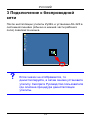 74
74
-
 75
75
-
 76
76
-
 77
77
-
 78
78
-
 79
79
-
 80
80
-
 81
81
-
 82
82
-
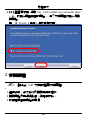 83
83
-
 84
84
-
 85
85
-
 86
86
-
 87
87
-
 88
88
-
 89
89
-
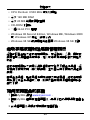 90
90
ZyXEL ZyAIR AG-320 Manual de usuario
- Tipo
- Manual de usuario
- Este manual también es adecuado para
en otros idiomas
- français: ZyXEL ZyAIR AG-320 Manuel utilisateur
- italiano: ZyXEL ZyAIR AG-320 Manuale utente
- English: ZyXEL ZyAIR AG-320 User manual
- Deutsch: ZyXEL ZyAIR AG-320 Benutzerhandbuch
- русский: ZyXEL ZyAIR AG-320 Руководство пользователя
Artículos relacionados
-
ZyXEL Communications G-360 - V2.10 El manual del propietario
-
 ZyXEL Communications G-162 Manual de usuario
ZyXEL Communications G-162 Manual de usuario
-
 ZyXEL Communications Wireless PCI Adapter Manual de usuario
ZyXEL Communications Wireless PCI Adapter Manual de usuario
-
ZyXEL Communications ZyAIR AG-220 Manual de usuario
-
 ZyXEL Communications 802.11g Manual de usuario
ZyXEL Communications 802.11g Manual de usuario
-
 ZyXEL Communications G-260 Manual de usuario
ZyXEL Communications G-260 Manual de usuario
-
ZyXEL Communications G-220 Guía de inicio rápido
-
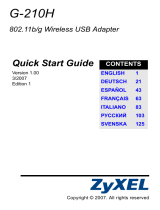 ZyXEL Communications G-210H Guía de inicio rápido
ZyXEL Communications G-210H Guía de inicio rápido
-
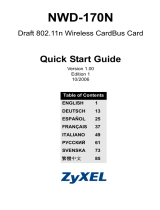 ZyXEL Communications NWD-170 - El manual del propietario
ZyXEL Communications NWD-170 - El manual del propietario
-
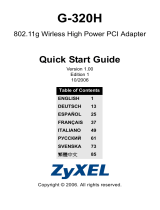 ZyXEL Communications G-320H Guía de inicio rápido
ZyXEL Communications G-320H Guía de inicio rápido